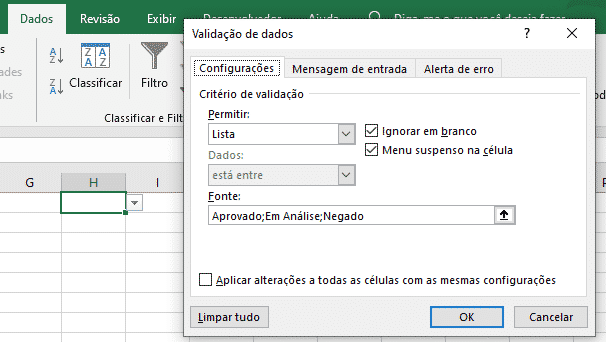No Excel pode ser muito útil limitar as opções que o usuário de suas planilhas poderá selecionar para preencher uma célula. Isto facilita em muito tratar os dados que você está coletando depois.
A caixa de seleção suspensa, ou caixa de opções ou lista suspensa no Excel é o nome dado ao forçar uma célula a ter alguns valores padrão para preenchimento, podendo ser de escolha obrigatória ou permitir preenchimento manual.
Siga abaixo o tutorial.
Como criar uma lista de seleção suspensa no Excel com opções escolhidas manualmente
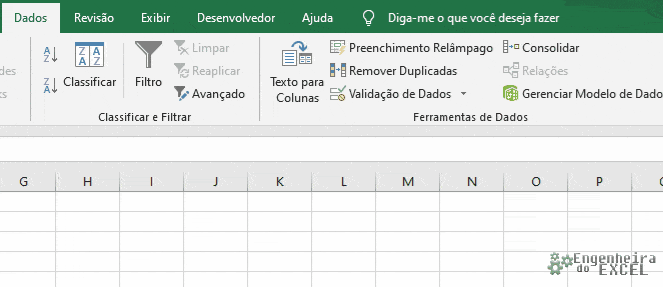
Passo a passo:
- Selecione Validação de Dados na aba DADOS do Excel
- No novo menu na aba Configuração selecione “Permitir” e escolha a opção “Lista”
- No campo “Fonte”, escreva as opções da lista que deseja separados por “;”
Como criar uma lista de seleção suspensa no Excel com opções através de outra planilha
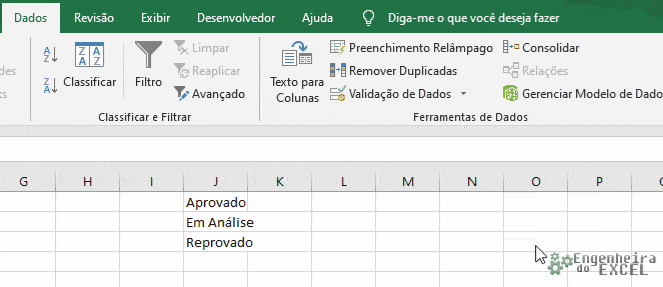
Passo a passo:
- Selecione Validação de Dados na aba DADOS do Excel
- No novo menu na aba Configuração selecione “Permitir” e escolha a opção “Lista”
- No campo “Fonte”, clique sobre o ícone à direita e selecione o intervalo da planilha que deseja como referência para suas opções
Como criar uma lista suspensa no Excel com opções dinâmicas
Passo a passo:
- Selecione Validação de Dados na aba DADOS do Excel
- No novo menu na aba Configuração selecione “Permitir” e escolha a opção “Lista”
- No campo “Fonte” é possível inserir qualquer combinação de fórmulas que retornem um valor ou intervalo, portanto podendo alterar dinamicamente as opções com base em outras células
Como criar uma lista suspensa no Excel que aceite entrada manual
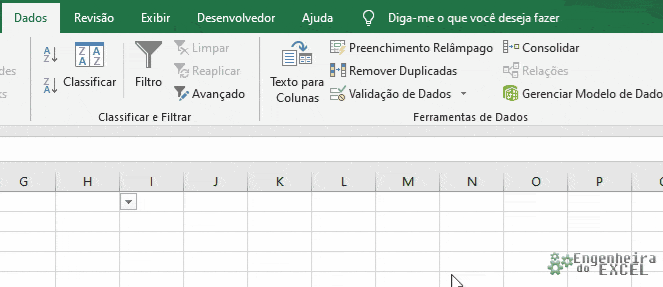
Passo a passo:
- Selecione Validação de Dados na aba DADOS do Excel
- No novo menu na aba Configuração selecione “Permitir” e escolha a opção “Lista”
- No campo “Fonte”, escolha as opções na forma manual ou dinâmica como visto anteriormente
- Na aba “Alerta de erro”, desmarque a opção de “Mostrar alerta de erro após a inserção de dados inválidos”
Pronto, com isto apreendemos tudo necessário para formular formulários mais fáceis de serem preenchidos e com uma melhor experiência para seus usuários.
Conclusão
Neste artigo estudamos sobre o uso da ferramenta de validação de dados que é chamada originalmente de lista suspensa no Excel, mas pode se encontrar mais com outros nomes, como caixa de opções, caixa de seleção, combo box e etc.
Eu sei que não é comum ler um artigo deste, como tutorial, e repetir para aprender, mas recomendo fortemente que você tome coragem de repetir todo o passo-a-passo. Eu penso que praticar é a melhor maneira de aprender e, embora pareça simples, é preciso se acostumar a navegar entre as telas e fórmulas do Excel para que no futuro você possa se tornar um usuário avançado.
Portanto, continue lendo mais sobre dicas de Excel aqui e sobre Excel básico aqui
Obrigada por ler até aqui!